
Смартфони є частиною нашого життя зараз, і більшість із нас залежать від смартфонів для перевірки електронних листів. Gmail є одним з найкращих служб електронної пошти, який можна легко налаштувати за допомогою клієнта електронної пошти iPhone. Якщо ви випадково натискаєте кнопку видалення або архіву за допомогою програми iPhone Mail, є простий спосіб відновити електронну пошту з цих видалених листів. Коли ви видаляєте електронні листи з Gmail, вони не видаляються повністю, але видалені повідомлення переходять до кошика.
Ці листи зберігаються до тих пір, поки їх не буде видалено власником облікового запису, або протягом 30 днів у більшості випадків. Якщо ви видалите будь-яку електронну пошту в iPhone, існує можливість відновити її з вікна "Усі повідомлення" залежно від налаштувань електронної пошти.
Можна налаштувати обліковий запис електронної пошти, щоб або видаляти, або архівувати електронну пошту в налаштуваннях електронної пошти iPhone. Різниця полягає в тому, що видалені повідомлення перейдуть до кошика, а архівовані повідомлення перейдуть до папки "Уся пошта". У будь-якому випадку, ви налаштуєте його, ви все ще можете отримувати повідомлення, які випадково видалили з папки "Вхідні".
Знайти електронну пошту з архіву
Ви можете перевірити налаштування архіву, пройшовши ці дії. Як тільки ви виявили, що ви вже включили архіви на вашому iPhone, вам доведеться потрапити до всієї поштової скриньки, щоб отримати електронну пошту.
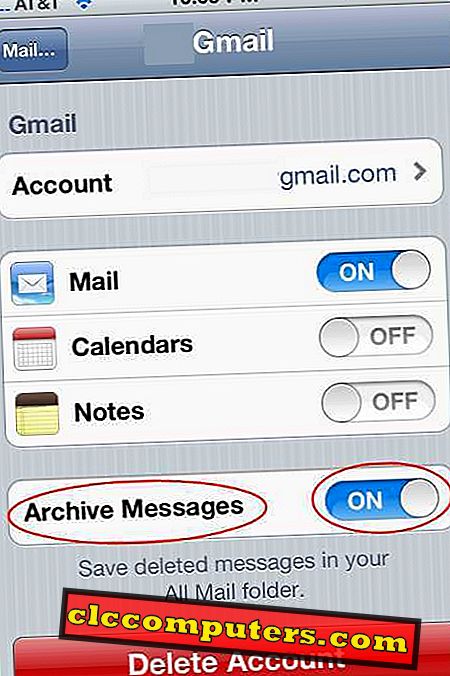
Старі версії iOS, Перейдіть до Налаштування iPhone> Пошта, контакти, календарі> Обліковий запис Gmail> Зробіть увімкнуте Повідомлення для автентичності.
у iOS9, Перейдіть до Налаштування iPhone> Пошта, контакти, календарі> Обліковий запис Gmail> Обліковий запис> Додатково> Перемістити відхилені повідомлення в> Видалені поштові скриньки / Архівні поштові скриньки
Якщо ви вже ввімкнули Архівне повідомлення, то старі версії iOS, Перейдіть до програми iPhone Email, перейдіть до облікових записів у поштових скриньках. Виберіть обліковий запис електронної пошти, який потрібно відновити. Виберіть "Усі повідомлення".
у iOS9, Перейти до програми iPhone Mail> Облікові записи> Виберіть обліковий запис електронної пошти, який потрібно відновити> Вибрати всю пошту.
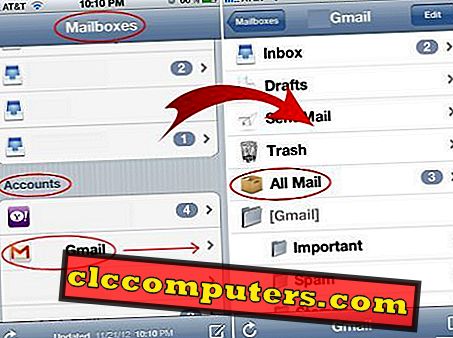
Тепер ви зможете побачити там архівоване повідомлення. Ви можете вибрати потрібний лист зі списку та повернути його до потрібного місця.
Знайти електронну пошту з кошика
Якщо ви не ввімкнули параметр "Повідомлення архіву", ви можете відновити видалену електронну пошту з iPhone / iPad з облікового запису Gmail. Ви повинні увійти в gmail.com у веб-переглядачі, потім знайти Кошик, і ви зможете відновити електронну пошту з кошика.
Скасувати видалення електронної пошти
Ця функція представлена в iOS 8 і застосовується для електронної пошти, яку ви випадково видалили, і негайно скасуєте дію видалення.
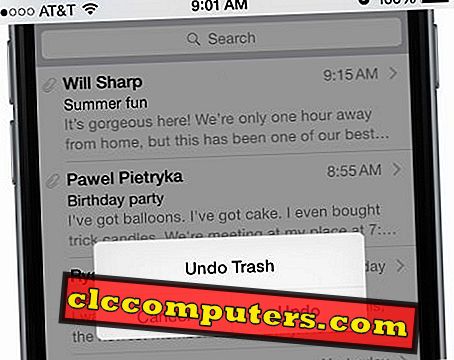
Якщо ви видалите електронну пошту з клієнта електронної пошти iOS і хочете негайно відновити її, ви можете похитнути пристрій iOS, щоб скасувати дію, перш ніж залишити програму електронної пошти iOS. Будь ласка, зверніться до інструкцій зі скріншотами, щоб дізнатися, як відновити видалену електронну пошту з Gmail.
Це швидке рішення для відновлення видаленої електронної пошти, якщо ви видалили електронну пошту з вашого iPhone або будь-якого пристрою iOS. Це відновлення видаленої електронної пошти буде працювати з усіма постачальниками електронної пошти на вашому iPhone, як електронна пошта iCloud, Gmail, Yahoo електронної пошти і т.д. Це досить легко відновити електронну пошту з пристрою IOS. Наша порада - діяти швидко і швидко, щоб відновити видалену електронну пошту якомога швидше для гарантованого результату.













